ჩვენთვის საიდუმლოა, რატომ, მაგრამ მსხვილ პროგრამულ ოპერაციებს, როგორიცაა Google და Microsoft, მოსწონთ პროდუქციის გადარქმევა და მრავალჯერადი გადაწყვეტილების გაერთიანება ან გადანაწილება ახალში.
აქედან გამომდინარე, თავიდანვე გასარკვევად, Google Meet (ან Google Hangouts Meet) შეიცავს Hangout– ს მსგავს ტექნოლოგიას, რამდენიმე საქმიანი მეგობრული განსხვავებით..
როგორც ჩანს, Google გეგმავს საბოლოოდ შეცვალოს Hangouts და გადავიდეს Meet და Chat- ის კომბინაციაზე, მაგრამ ამჟამად ის მაინც არის შესაძლებელი. თუ იყენებთ Hangouts ვიდეოკონფერენცირებისთვის და გაქვთ G-Suite ჩართული ანგარიში, მაშინ შეიძლება გინდოდეთ ამ წინაპირობაზე გადასვლა და გაიგეთ Google Meet ახლა, ჩვენი მოსახერხებელი სახელმძღვანელოთ.
- თქვენ შეიძლება ისაუბროთ 2020 წლის ერთ-ერთ ჩვენს საუკეთესო ლეპტოპზე
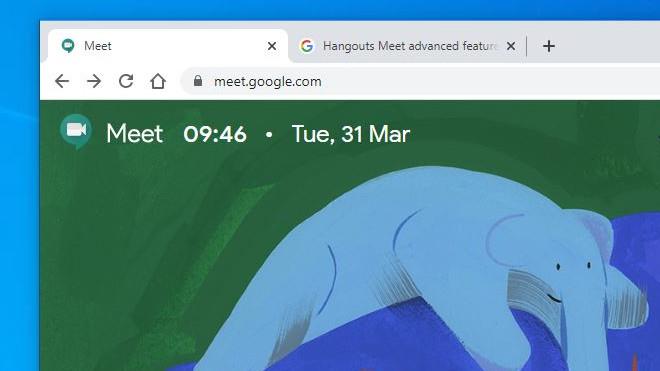
(გამოსახულების კრედიტი: Google Inc.)
1. გახსენით შეხვედრა
Google Meet– ის სესიის დასაწყებად თქვენს ბრაუზერში, უბრალოდ გადადით ამ გვერდზე: https://meet.google.com/. თუ თქვენ გაქვთ Google ანგარიში, შეგიძლიათ შეხვიდეთ და შეხვიდეთ შეხვედრის ინტერფეისი.
შეხვედრის სრული ვერსია ხელმისაწვდომია მხოლოდ მათთვის, ვისაც G-Suite ანგარიში აქვს. მიუხედავად იმისა, რომ Google- ის ანგარიშის მსურველს შეუძლია შეხვდეს შეხვედრას, მას უბრალოდ ვერ უმასპინძლებს. შეხვედრა ასევე შედის სტანდარტულად Google Chrome- ის აპების პანელში, თუ თქვენ გაქვთ G-Suite.
მობილური მოწყობილობისთვის და არა კომპიუტერისთვის, აპლიკაცია ხელმისაწვდომია Android და iOS ტელეფონებისთვის და ტაბლეტებისთვის, ჩვენ ასევე გავეცნობით თუ როგორ გამოვიყენოთ ეს მოგვიანებით.
პირველ რიგში, დავიწყოთ ეს შეხვედრა.
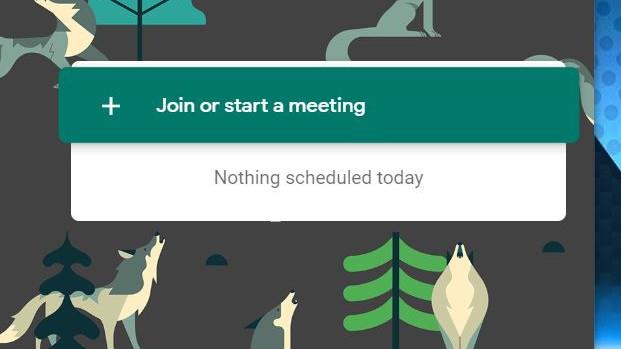
(გამოსახულების კრედიტი: Google Inc.)
2. დაიწყეთ შეხვედრაზე
Meet– ის დაწყების შემდეგ, თქვენ წარმოგიდგენთ პანელით დაჭერით, რომელსაც აქვს შესაძლებლობა „შეუერთდეს ან შეასრულოთ შეხვედრა“. ეკრანის იმავე მონაკვეთში ასევე ნაჩვენები იქნება ყველა ის შეხვედრა, რაც ადრე დაგეგმეთ Google Calendar.
შეხვედრაზე შესასვლელად, თქვენ უნდა იცოდეთ ამ შეხვედრის სახელი და ჩვენს მაგალითში ჩვენ შევქმენით შეხვედრა, სახელწოდებით Ditching Pro, და დააჭირეთ “განაგრძო”, რომ გაწევრიანებულიყავით.
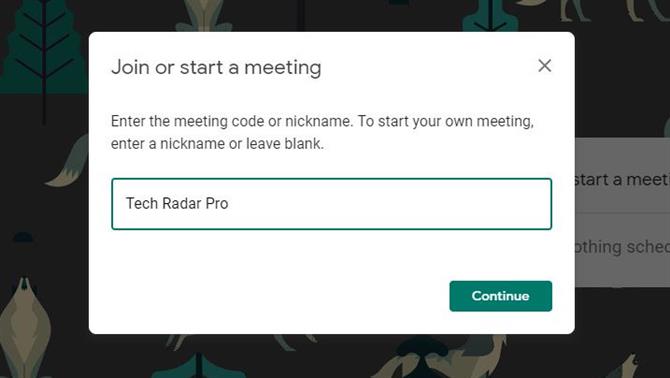
(გამოსახულების კრედიტი: Google Inc.)
3. იყავით წამყვანი
თუ ჩვენ შეხვედრაზე შევეცადეთ არ შეგვექმნა ან ჩვენ ერთადერთი ადამიანი ვიქნებოდით, შეხვედრა ვიფიქრებთ, რომ ახალი შეხვედრის შექმნა გვინდოდა და ასევე “წარმოადგინოს” ვარიანტი.
როგორც წამყვანად, შეგიძლიათ კომპიუტერის დესკტოპის გადანაწილება სხვა დამსწრეებისთვის. მნიშვნელოვანია გააცნობიეროს, რომ ყველას შეუძლია წარმოადგინოს. ეს არ არის იმ პირის ექსკლუზიური თვისება, ვინც ქმნის შეხვედრას ან პირველ რიგში იქ ხვდება.
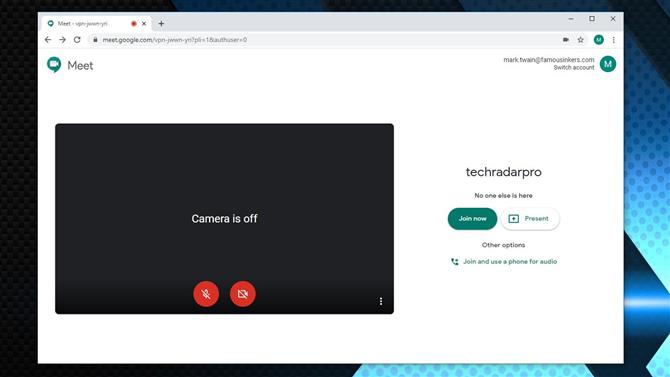
(გამოსახულების კრედიტი: Google Inc.)
4. საკონტროლო კამერა და ხმა
შეხვედრის შექმნისას, თქვენი სისტემა დაუყოვნებლივ შემოწმდება კონფერენციის ფუნქციონალურობისთვის, აუდიო შეყვანის, შედეგების და ვიდეო ბმულების ჩათვლით. ნაგულისხმევი ხმოვანი და ვიდეო გამორთულია, მაგრამ უბრალოდ ეკრანის პანელის ბოლოში არსებულ ხატებზე დაჭერით ამ მახასიათებლების ჩართვა ან გამორთვა.
ერთი უმნიშვნელო უცნაურობა, რომელიც ოდნავ აგდებს ხალხს, არის ის, რომ თუ თქვენ გაქვთ ვიდეო აქტიური თქვენს მიმართ, ის სარკესავით გამოიყურება. ეს იმიტომ გიჩვენებთ, რომ სარკეში ჩახედეთ, მაგრამ ვიდეოს ადრესატები დაინახავთ ისე, როგორც თქვენ იქნებით, თუ არ იქნებით სარკე..
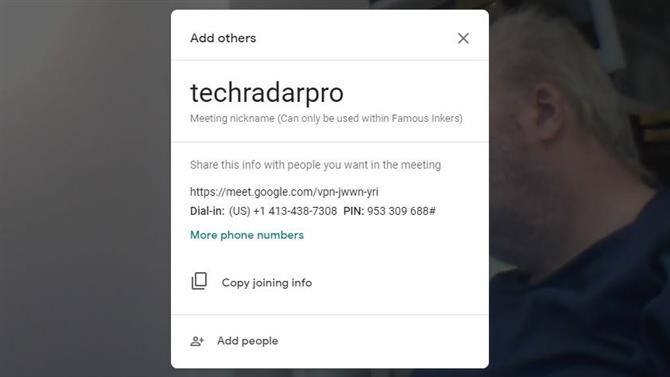
(გამოსახულების კრედიტი: Google Inc.)
5. დაამატეთ ხალხი
შეხვედრა სხვის გარეშე არ იქნება გასართობი, ამიტომ შეხვედრის დაწყებისთანავე შეგიძლიათ დაამატოთ ის ხალხი, ვინც უკვე არ არის მიწვეული.
ამის გაკეთების უამრავი გზა არსებობს, მაგრამ უმეტეს ბიზნესისთვის ტიპიური გზა იქნება ელექტრონული ფოსტის ან ჩატის გაგზავნის გაგზავნა შეხვედრის ბმულით..
შეხვდით, ქმნის ბმულს, რომლითაც გსურთ დააკოპირეთ და გამოიყენოთ, როგორც გსურთ, ან მას შეუძლია ელ.ფოსტით გაუგზავნოს ბმულს, თუ მოგვწოდებთ ელ.ფოსტის მისამართს.
როგორც საბოლოო ვარიანტი, ასევე მოცემულია ტელეფონის ნომერი. ეს უნდა იყოს ნომერი იმ ქვეყნისთვის, სადაც G-Suite ანგარიში დარეგისტრირდება, მაგრამ ყველა რეგიონი არ არის ხელმისაწვდომი. ამ ნომრის გამოყენებით ყველას შეუძლია შევიდეს შეხვედრაზე სამართლიანი და აუდიო კავშირით, თუმცა ვერ შეძლებენ ვიზუალური პრეზენტაციის ნახვას ან მონაწილეთა ვიდეოს..
როგორც ხალხის დამატების მალსახმობი, ჩამოთვლილია ყველა ის, ვინც G-Suite ანგარიშის ნაწილია და შეგიძლიათ დააჭიროთ დამატებას. თქვენ ასევე შეგიძლიათ დარეკოთ ის მომხმარებლები პირდაპირ აპლიკაციიდან, თუ გსურთ შეამოწმოთ ისინი ხელმისაწვდომი.
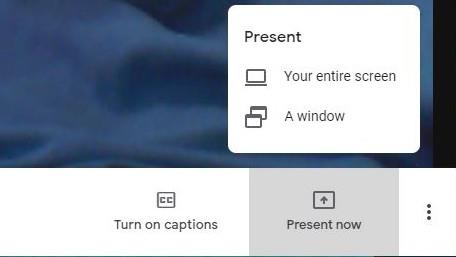
(გამოსახულების კრედიტი: Google Inc.)
6. აჩვენეთ სამუშაო პრეზენტაცია
როგორც შეხვედრის წამყვანი, თქვენ შეგიძლიათ პირადად ნახოთ დამსწრე საზოგადოება ან თქვენი კომპიუტერის შინაარსი თვალსაჩინო იყოს.
ამის კონტროლი პანელის ქვედა მარჯვენა მხარეს მდებარეობს და შეგიძლიათ შეარჩიოთ თუ შეიძლება მთელი ეკრანი ან უბრალოდ პროგრამის ფანჯარა. ეს არის განსაკუთრებით სასარგებლო საშუალება Powerpoint- ის პრეზენტაციისთვის, ან თუ გსურთ გამოიყენოთ Meet პროგრამული უზრუნველყოფის ტრენინგისთვის.
აღსანიშნავია, რომ არსებობს შეზღუდვები, თუ რა შეგიძლიათ წარმოადგინოთ დესკტოპის მაგიდაზე, რადგან სწრაფი შეცვლის სურათების გადაღება და შეკუმშვა არ შეიძლება იმედოვნებს, რომ შეინარჩუნებს ტემპს ვიდეო თამაშთან ან 4K ვიდეო დაკვრასთან.
შეხვედრა არ შეიქმნა ისეთი ტიპის პრობლემის მოსაგვარებლად.
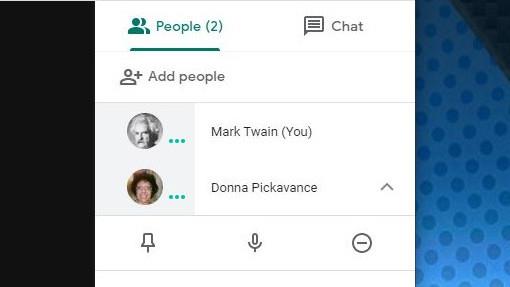
(გამოსახულების კრედიტი: Google Inc.)
7. მუნჯი დამსწრე
ჩვენ ყველანი გამოვიყენეთ საკონფერენციო ინსტრუმენტი, სადაც ერთ დამსწრეს აქვს აუდიო კავშირი ან ახლომდებარე ელექტრონული ხელსაწყოს მქონე ადამიანი. როგორ უნდა მოგვარდეს ეს?
თუ დააჭირეთ დამსწრე ხალხის სიას ნებისმიერ პირს, მათი აუდიო შეიძლება შეჩერდეს ან ვიდეო ნაკადის შეჩერება. სხვებს კვლავ შეუძლიათ მოისმინონ და დაინახონ ისინი, მაგრამ თქვენ შეგიძლიათ გააკონტროლოთ ის, რაც ისმის და ხედავთ მათგან.
სხვის სასარგებლოდ და შეხვედრის გლუვი გატარებისთვის, ყოველთვის კარგია იმის შემოწმება, რომ თქვენი კამერა და მიკროფონი მუშაობს სწორად მუშაობამდე შეხვედრამდე და რომ აუდიო დონის გადაჭარბება არ არის.
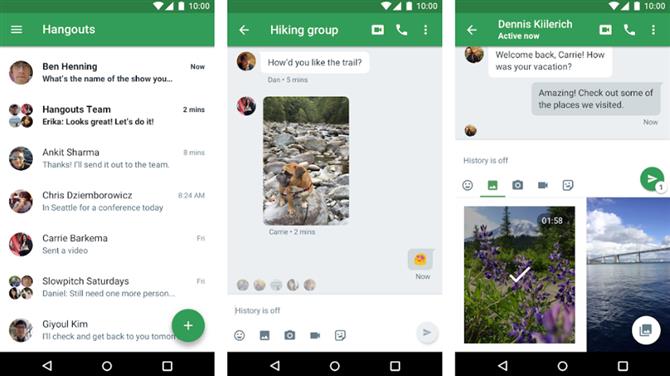
(გამოსახულების კრედიტი: Google)
8. ჩატი
Meet– ის აუდიოსა და აუდიო ნაწილთან ერთად, ასევე არსებობს შეტყობინებების გადაწყვეტა, რომლის ინტეგრირებაც ხდება. ჩატი საშუალებას გაძლევთ აკრიფოთ ინფორმაცია სხვა დამსწრეებისთვის და ასევე სიტყვები, რომელთა შორის შეიძლება შეიცავდეს ვებ – მდებარეობები ან თანდართული ფაილები.
სადაც ეს უკეთესი გამოსავალია, ვიდრე სხვა სასაუბრო ხელსაწყოს გამოყენება, ის არის, რომ თქვენ შეგიძლიათ მარტივად გაგზავნოთ ყველა დამსწრე გზავნილი მათ გარეშე ინდივიდუალურად შეარჩიოთ ისინი.
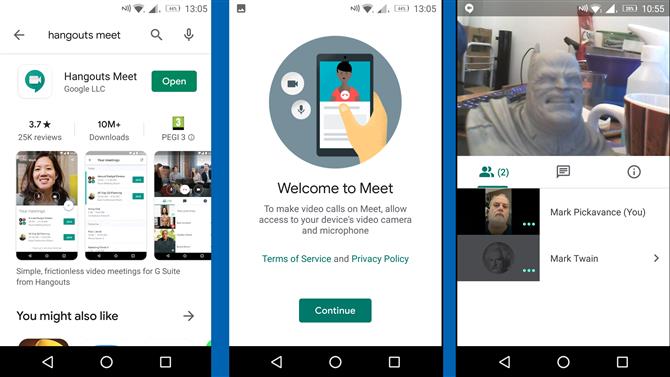
(გამოსახულების კრედიტი: Google Inc.)
9. მობილური შეხვედრის აპის გამოყენება
შეიძლება ბევრს გაუგებრობა ჰქონდეს, მაგრამ Google- მა შეარჩია Meet- ის Android ვერსიის გამოძახება, სახელწოდებით Hangout Meet, ანალოგიური პროდუქციის ორი სახელის შერწყმა..
Hangout Meet არის Google Meet- ის მობილური ვერსია და ტელეფონის ან ტაბლეტის მომხმარებელს საშუალებას მისცემს შეხვედრაზე შესვლა მიიღონ ისევე, როგორც Chrome ინტერფეისი.
რისი გაკეთება არ შეგიძიათ, მასპინძელი შეხვედრაა, მაგრამ თქვენ შეგიძლიათ შეუერთდეთ მას, რომელიც მიმდინარეობს. თქვენ მოგეთხოვებათ კოდი და ეს კოდი არის იგივე, რაც ჩამოთვლილია შეხვედრების შემდეგ.google.com/ შეხვედრის შემდეგ.
მას შემდეგ, რაც ერთხელ დაუკავშირდებით, თუ ტელეფონი გათიშულია ცუდი მობილური კავშირის გამო, კოდი შეინახება მოსახერხებელი, რაც საშუალებას გაძლევთ სწრაფად დააკავშიროთ ისევ. მობილური აპლიკაცია აჩვენებს დამსწრეთა იმავე ჩამონათვალს, როგორც ვებ აპი და ასევე საშუალებას აძლევს ტელეფონს “წარმოადგინოს”, თუ გსურთ სხვას აჩვენოთ პროგრამა ან მონაცემები.
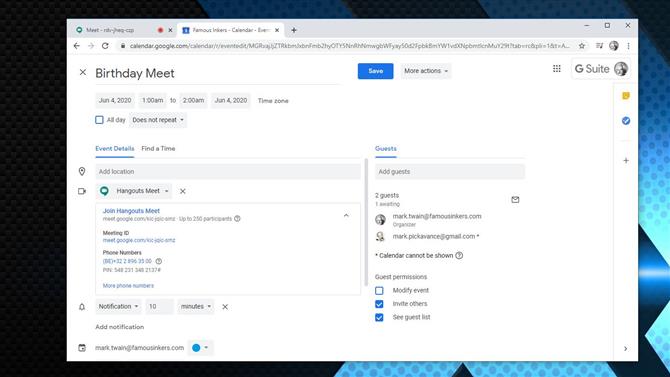
(გამოსახულების კრედიტი: Google Inc.)
10. შეხვედრის კიდევ ერთი გზა
შეხვედრები ხშირად ტარდება ადრე, რათა მონაწილეებმა დროულად გამოყონ დრო და შესაბამისად გაასუფთავონ თავიანთი გრაფიკი. Meet– ის გაკეთების ერთი გზა არის ღონისძიების მოწყობა Google Calendar– ის გამოყენებით.
თუ იყენებთ Google Calendar- ს და შექმნით ღონისძიებას მომენტში რაიმე მომენტში, ამ ღონისძიებაზე მარტო ერთი პიროვნების დამატების შემდეგ, Hangouts Meet ავტომატურად იქმნება და იზიარებს მოწვეულ სტუმრებს.
ეს ფუნქცია განსაკუთრებით სასარგებლო შეიძლება იყოს, თუ Google- ის მეშვეობით მოაწყეთ საერთო კალენდარი, მაგრამ ის ასევე დაეხმარება მათ, ვინც კომპანიის გარედან არიან..
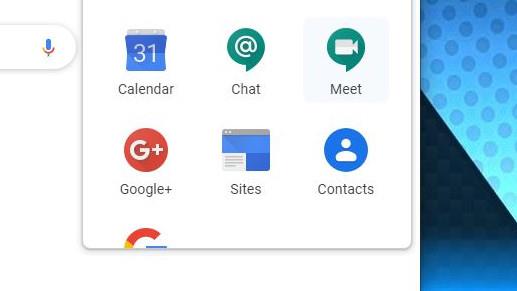
(გამოსახულების კრედიტი: Google Inc.)
Google Meet- ის მომავალი
ამჟამად, Google Hangouts ემსახურება იგივე ფუნქციონალობას, როგორც შეხვდება Google- ის ზოგადი მომხმარებლებისთვის, მაგრამ გავრცელებულია ინფორმაცია, რომ უახლოეს მომავალში Hangouts შეჩერდება.
რეალობა ის არის, რომ Hangouts იბრუნება, როგორც Google Meet ყველა Google მომხმარებლისთვის და მომხმარებლებს ასევე მოუწოდებენ მის გვერდით გამოიყენოთ Google Chat..
მეწარმეობის გამოცემა (პრემია) მახასიათებლები Meet ახლა უფასო იქნება სექტემბრის ჩათვლით, ხოლო Meet მომხმარებელთა რიცხვი სწრაფად მრავლდება ამ ცვლილებების წინ.
ამიტომ, თუ ახლა G-Suite გაქვთ დრო, რომ შეხვდეთ Meet და მათ, ვინც Hangouts- ს იყენებს, ველით გარკვეულ ცვლილებებს მალე.
- 2020 წლის საუკეთესო ბრაუზერები: ინტერნეტის სწრაფი და უსაფრთხო გზა
